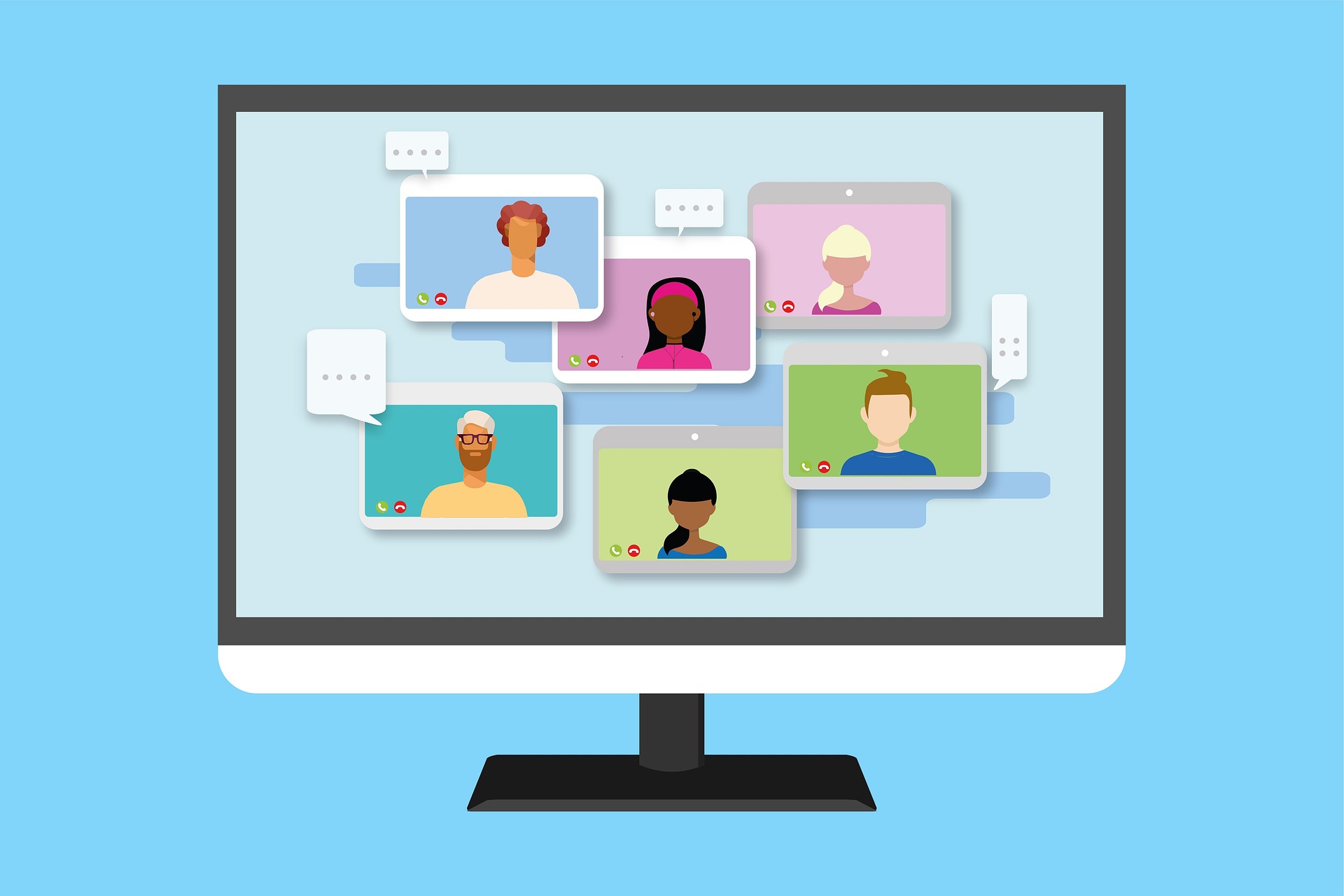Ne pas pouvoir télécharger Zoom sur sa tablette Samsung peut être frustrant, surtout si vous devez participer à une réunion importante. Plusieurs causes peuvent être à l’origine de ce problème : une incompatibilité de la version d’Android, un manque d’espace de stockage, des erreurs du Google Play Store ou encore des restrictions de sécurité.
Découvrez ici les solutions à appliquer pour réussir à installer Zoom Meetings et reprendre vos réunions en ligne sans souci.
À retenir :
- Vérifiez la compatibilité : Zoom nécessite Android 5.0 ou supérieur.
- Contrôlez votre stockage : Au moins 200 Mo d’espace libre sont requis.
- Dépannez le Google Play Store : Effacez le cache et mettez à jour l’application.
- Assurez une connexion stable : Testez votre Wi-Fi et redémarrez votre routeur.
- Téléchargez l’APK en dernier recours : Utilisez une source fiable si le Play Store ne fonctionne pas.
Vérifier la compatibilité de votre tablette Samsung
Quelle version d’Android est nécessaire pour Zoom ?
L’application Zoom nécessite une version minimale d’Android 5.0 (Lollipop). Si votre tablette Samsung utilise une version plus ancienne, l’application ne sera pas compatible.
Comment vérifier la version Android ?
- Ouvrez les paramètres de votre tablette.
- Allez dans À propos de l’appareil.
- Recherchez la mention Version d’Android.
Si votre version est inférieure à 5.0, il vous sera impossible d’installer Zoom Cloud Meetings depuis le Google Play Store.
Solution : mettre à jour votre tablette
- Allez dans Paramètres > Mise à jour logicielle.
- Appuyez sur Télécharger et installer.
- Si une mise à jour est disponible, suivez les instructions à l’écran.
Si votre tablette est trop ancienne et qu’aucune mise à jour n’est disponible, Zoom ne pourra pas être installé.
Témoignage :
« J’avais une ancienne Galaxy Tab 3 et je n’arrivais pas à installer Zoom. Après vérification, ma tablette était bloquée sous Android 4.4. J’ai dû acheter un modèle plus récent pour pouvoir utiliser l’application. »
Vérifier l’espace de stockage disponible
Pourquoi le manque de stockage empêche-t-il le téléchargement ?
Si votre tablette Samsung manque d’espace libre, vous ne pourrez pas télécharger de nouvelles applications. Zoom a besoin d’au moins 200 Mo pour s’installer.
Comment vérifier l’espace de stockage ?
- Allez dans Paramètres > Stockage.
- Regardez l’espace disponible.
Si votre stockage est plein, voici quelques solutions :
- Supprimez les fichiers inutiles (vidéos, photos, applications non utilisées).
- Videz le cache de certaines applications :
- Allez dans Paramètres > Applications.
- Sélectionnez une application.
- Appuyez sur Stockage puis sur Vider le cache.
- Déplacez vos fichiers sur une carte SD ou un cloud comme Google Drive.
Selon AndroidHow, le manque d’espace est l’une des principales causes d’échec de l’installation de Zoom Meetings.
Problèmes liés au Google Play Store
Le Play Store ne fonctionne pas correctement
Si votre Google Play Store est buggé, vous ne pourrez pas télécharger Zoom.
Solutions pour réparer le Play Store
- Effacer le cache et les données du Play Store :
- Allez dans Paramètres > Applications.
- Recherchez Google Play Store.
- Appuyez sur Stockage > Vider le cache et Effacer les données.
- Mettre à jour le Play Store :
- Ouvrez le Google Play Store.
- Allez dans Paramètres > Version du Play Store.
- S’il y a une mise à jour disponible, installez-la.
- Vérifier les services Google Play :
- Allez dans Paramètres > Applications.
- Recherchez Services Google Play et mettez-le à jour.
Si malgré tout, le problème persiste, vous pouvez essayer de télécharger Zoom en APK (voir plus bas).
Vérifier votre connexion Internet
Zoom ne se télécharge pas ? Peut-être un problème de réseau !
Une connexion Internet instable peut empêcher le téléchargement de Zoom.
Comment vérifier votre connexion ?
- Essayez d’ouvrir un site web ou de regarder une vidéo YouTube.
- Connectez-vous à un autre réseau Wi-Fi.
- Désactivez puis réactivez votre Wi-Fi.
- Redémarrez votre routeur.
Selon Journal du Freenaute, une connexion lente ou instable est l’un des facteurs bloquants pour l’installation de Zoom Cloud Meetings.
Télécharger Zoom via une source alternative
Installer Zoom en APK (méthode avancée)
Si le Google Play Store ne fonctionne pas, vous pouvez télécharger Zoom en APK.
⚠ Attention ! Téléchargez toujours depuis des sites fiables comme Uptodown.
Étapes pour installer Zoom en APK
- Autoriser les installations inconnues :
- Allez dans Paramètres > Sécurité.
- Activez Installer des applications inconnues pour votre navigateur.
- Téléchargez l’APK Zoom sur un site sécurisé.
- Ouvrez le fichier téléchargé et installez l’application.
- Désactivez l’installation des sources inconnues une fois l’installation terminée.
Selon Bitdefender, il faut être vigilant avec les APKs, car certaines versions peuvent contenir des malwares.
Contacter le support de Zoom ou Samsung
Si aucune solution ne fonctionne
- Contacter Zoom via leur site officiel : support.zoom.com.
- Demander de l’aide à Samsung : samsung.com/fr/support.
Retour d’expérience :
« Ma tablette refusait de télécharger Zoom. Après plusieurs tentatives, j’ai contacté le support Samsung. Ils m’ont conseillé de réinitialiser ma tablette, et cela a fonctionné ! »
Tableau récapitulatif des solutions
| Problème | Solution |
|---|---|
| Version Android obsolète | Mettre à jour Android |
| Stockage insuffisant | Supprimer des fichiers et vider le cache |
| Bug du Google Play Store | Vider le cache et les données |
| Connexion Internet instable | Changer de réseau Wi-Fi |
| Restrictions de l’appareil | Désactiver le contrôle parental |
| Problème de compte Google | Se déconnecter et reconnecter |
| Échec du téléchargement | Installer Zoom en APK |
Avez-vous réussi à télécharger Zoom après ces conseils ? Partagez votre expérience en commentaire ! 💬